Как установить драйвер USB аудиоустройства для Windows 11 [Поэтапно]

Если вы хотите включить USB аудио на Windows 11, будь то для внешних динамиков, наушников или микрофонов, вам нужно установить правильные драйверы.
В этом руководстве мы покажем вам, как скачать и установить драйверы USB аудио, включая то, как переустановить драйвер Realtek аудио на Windows 11, если вы столкнетесь с проблемами.
Мы также рассмотрим, как найти правильный OEM-драйвер USB аудио, чтобы ваша система правильно распознала ваше оборудование и воспроизводила звук без проблем.
Как скачать и установить драйверы USB аудио для Windows?
Вариант 1: Загрузка с сайта производителя
- Найдите сайт производителя, чтобы найти соответствующие драйверы для вашего компьютера.
-
Скачайте драйвер вручную из меню Загрузки.
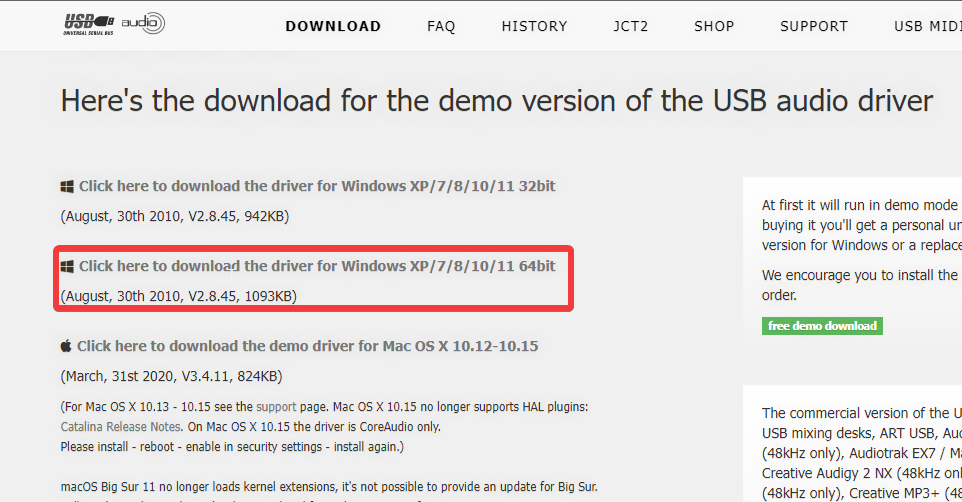
-
Запустите установщик драйвера USB аудио и следуйте инструкциям на экране для завершения установки.
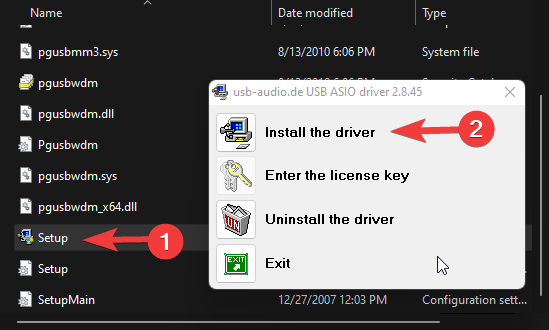
- Подключите ваше USB аудиоустройство через USB-порт.
- Воспроизведите аудио, чтобы проверить, работает ли оно.
Вариант 2: Используйте обновления Windows
- Подключите ваше аудиоустройство к ПК.
- Перейдите в Настройки.
-
Выберите Обновление Windows в левой панели.

-
Выберите Дополнительные параметры.
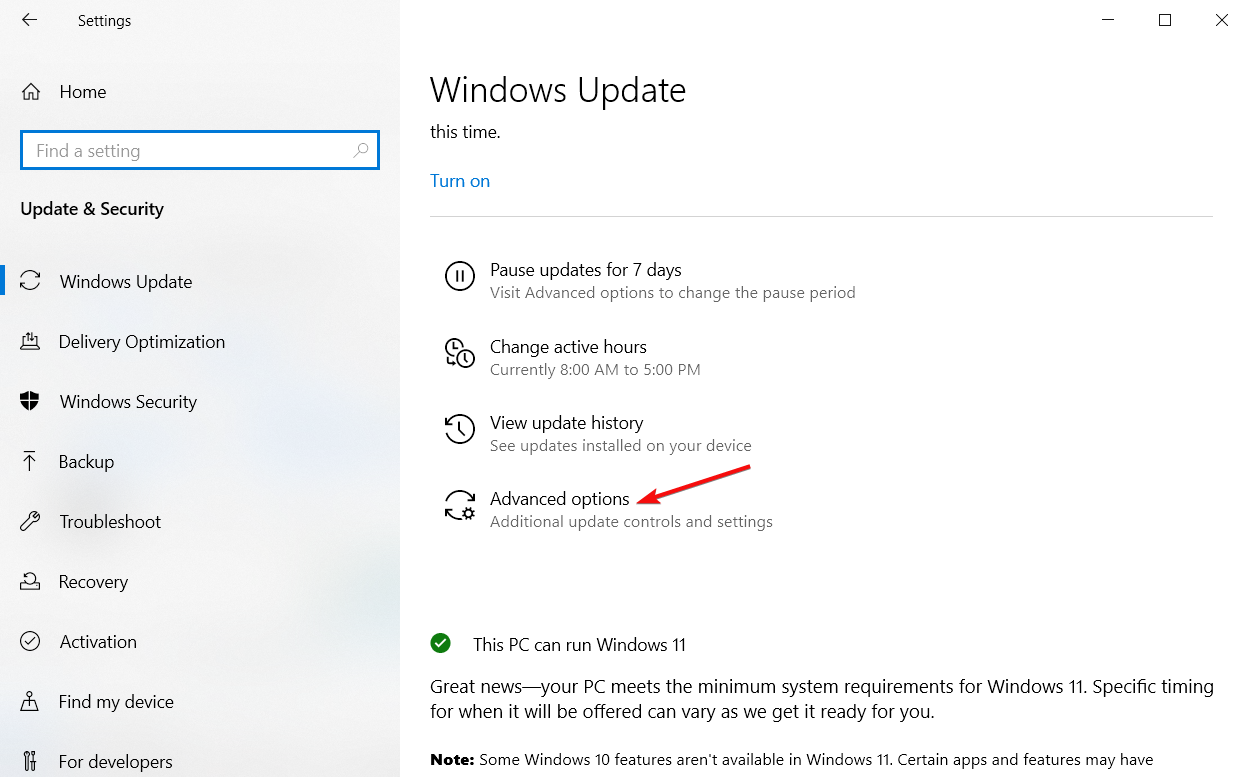
-
Выберите Необязательные обновления.
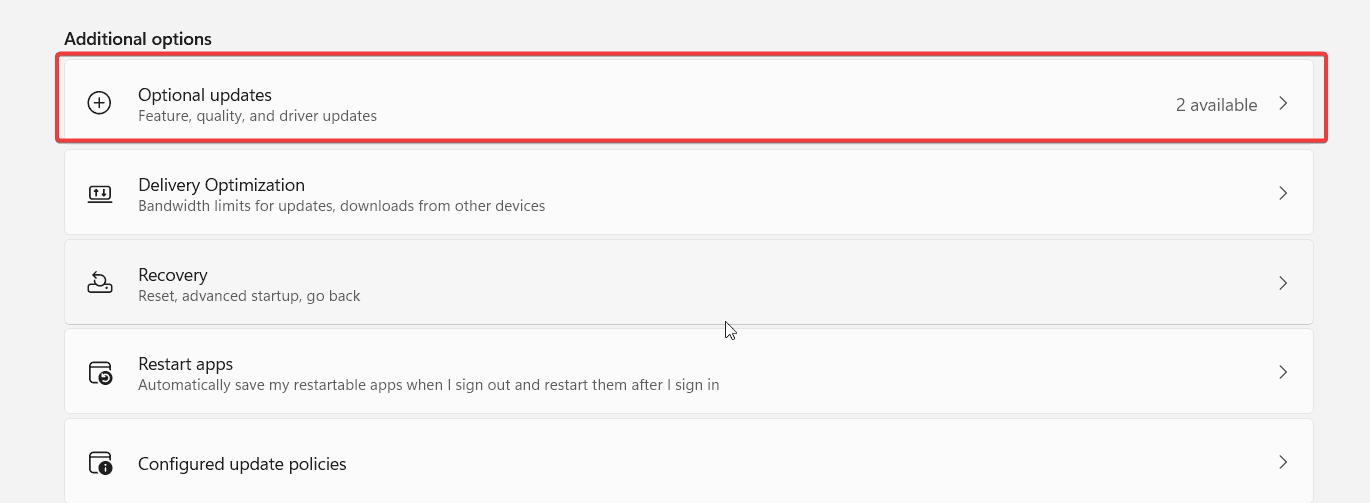
- Найдите название вашего USB аудиоустройства, установите флажок рядом с ним и начните загрузку.
Вариант 3: Используйте программу для обновления драйверов
В качестве альтернативы вы можете выбрать специализированную программу для обновления драйверов именно по тем требованиям, которые нужны вашему устройству. Она также может помочь исправить поврежденные драйверы на вашем ПК.
Это гораздо более безопасный процесс, так как вы будете уверены, что ваши драйверы устройства обновлены до последней версии. Более того, вы можете автоматизировать процесс, чтобы ваш драйвер USB аудиоустройства не только устанавливался, но и обновлялся каждый раз при выпуске новой версии.
⇒ Получить помощь от PC HelpSoft Driver Updater
Что такое драйвер USB аудио?
Это драйверы, которые обеспечивают поддержку аудиоустройств, соответствующих универсальной последовательной шине. Драйвер помогает компьютеру распознать устройство, взаимодействовать с ним и управлять им.
Драйвер USB аудио выполняет роль переводчика и позволяет аудиоустройству и операционной системе работать согласованно.
Совместим ли драйвер Realtek аудио с Windows 11?
Да, Windows 11 поддерживает драйверы Realtek аудио. Последний драйвер Realtek был выпущен для Windows 11 11 января 2022 года. Таким образом, он работает нормально на Windows.
Тем не менее, бывают случаи, когда драйверы Realtek могут не работать из-за проблем с аудиодрайверами; вы можете ознакомиться с нашим руководством, чтобы исправить это.
Читать подробнее об этой теме
- Microsoft заменяет JScript на JScript9Legacy для повышения безопасности в Windows 11
- Windows 11 Build 27898 добавляет маленькие значки на панели задач, быструю восстановление, более умное обмен
- Ошибка Windows 11 Build 27898 возвращает классический звук запуска Vista снова
Несмотря на относительно сложные проблемы с Windows 11, большинство из них исправляются с помощью обновлений драйверов. Поэтому получение правильных аудиодрайверов упростит использование USB аудиоустройств.
Кроме того, вы можете ознакомиться с нашим руководством по загрузке любого аудиодрайвера на Windows 11. Также, если вы случайно удалите драйвер, вы можете переустановить аудиодрайвер, используя нашу статью.
Если у вас возникнут проблемы, наши руководства о лучших аудиодрайверах для Windows 10, как исправить проблемы с универсальными аудиодрайверами и решения для отсутствующего менеджера Realtek HD Audio могут помочь вам в устранении неполадок и восстановлении звука.
Пожалуйста, оставьте отзывы или вопросы в разделе комментариев, если это руководство было полезным. Нам будет приятно услышать от вас.













